
编程工具 占存:37.05MB 时间:2022-12-06
软件介绍: Dev-C++Dev-C++编码调试Dev-C++ 答:1、打开工具-->编译选项, 在...
Dev C++ 是一款支持多种操作系统的软件,包括 Windows、Linux 等,这意味着用户可以在不同的平台上使用相同的 IDE 进行 C++ 开发,实现跨平台编程的便利。采用了高效的编译器,能够快速地编译 C++ 代码,提高开发效率。接下来就让华军小编为大家解答一下Dev C++怎么新建C程序以及Dev C++新建C程序的方法吧!
第一步
启动 Dev C++ 5.11 软件,进入主界面。
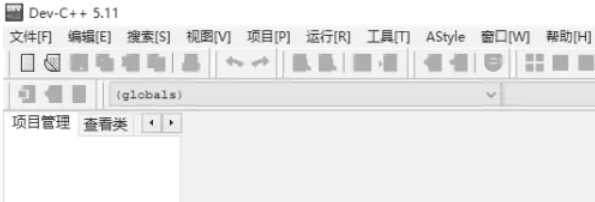
第二步
在菜单栏中,点击 “文件” 选项。在下拉菜单中,选择 “新建”。在弹出的新建对话框中,选择 “源代码文件”(或类似选项,确保是创建源代码文件)。
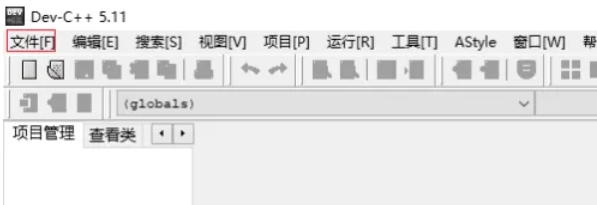
第三步
在新建的源代码文件中,输入以下简单的 C 代码:
#include <stdio.h>
int main() {
printf("Hello, World!n");
return 0;
}
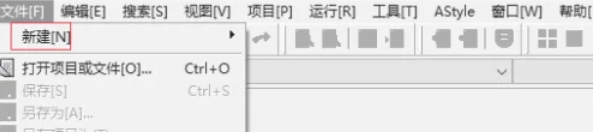
第四步
点击菜单栏中的 “文件” 选项。选择 “保存” 或 “另存为”。
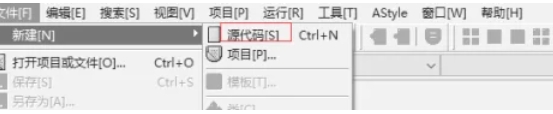
第五步
在弹出的保存对话框中,选择一个保存位置(如桌面或某个文件夹)。在文件名框中输入文件名,确保以 “.c” 作为文件扩展名,例如 “hello.c”。点击 “保存” 按钮。
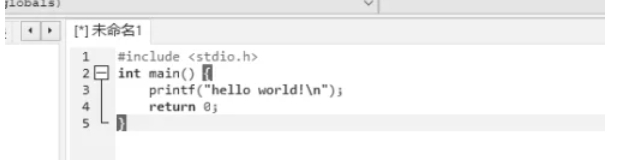
第六步
点击菜单栏中的 “运行” 选项。选择 “编译 & 运行”(或直接点击工具栏上的编译并运行按钮,通常是一个带有绿色三角形的图标)。

以上就是华军小编为您整理的Dev C++怎么新建C程序以及Dev C++新建C程序的方法啦,希望能帮到您!